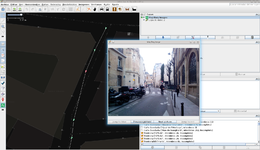FR:JOSM/Plugins/Mapillary
Un plugin JOSM pour visualiser et modifier les images venant de Mapillary aussi bien que pour charger de nouvelles images sur le site web. Il a été développé durant le Google Summer of Code 2015[1][2].
Instructions
Ouvrir le calque Mapillary
Ouvrir le menu Imagerie et cliquer sur l'entrée Mapillary en bas (ou avec le raccourci clavier Shift + ,). Ceci télécharge et affiche les séquences de mapillary.com sur la carte.
À tout moment, il n'y a qu'une seule couche Mapillary. Si vous essayez d'ouvrir plusieurs fois la couche Mapillary, JOSM bascule la couche active entre la couche Mapillary et la couche de données OSM au lieu d'ouvrir d'autres couches Mapillary.
Par défaut, seules les séquences qui traversent la zone pour laquelle vous avez téléchargé des données OSM sont affichées. Cela peut être changé dans les préférences Mapillary (voir la section #Aller aux réglages Mapillary), là se trouve un menu déroulant pour sélectionner le mode de téléchargement.
Les modes alternatifs de téléchargement sont tout ce qui se trouve dans la partie visible (télécharge toutes les séquences dans la carte visible lors du zoom et/ou du déplacement latéral) et seulement lorsque demandé manuellement (télécharge seulement en cliquant Fichier › Télécharge les images Mapillary dans la vue courante, raccourci clavier Shift + .)
Aller dans les réglages Mapillary
- Ouvrir dans le menu principal
Édition›Préférences…, ou alternativement utiliser le raccourci clavierF12 - Dans l'onglet le plus haut nommé
Paramètres d'affichageil y a un onglet Mapillary
Mapillary
Connexion
Aller dans les préférences Mapillary (voir section # Aller aux réglages Mapillary). Dans le coin supérieur droit vous pouvez voir si vous êtes déjà connecté et un bouton Login pour vous connecter ou déconnecter de Mapillary en utilisant le protocole OAuth 2.0.
Charger les images depuis un "calque GeoImage" vers mapillary.com
Conditions requises : Vous avez un ou plus calques possédant des images géolocalisées ouvert(s) (PhotoLayer)
- Soyez sûr d'être connecté à votre compte Mapillary avec JOSM (voir #Login)
- Cliquer sur
Importer les imagesdans le menuFichieret puis surDepuis un calque image existant. Sélectionner le calque image que vous voulez importer dans le calque Mapillary. - Activer le calque Mapillary (marque verte devant le calque).
- Vous pouvez déplacer les images en les "cliquant-glissant" et les pivoter avec
Shift-clic et glissement. Sélectionnez plusieurs images pour les modifier simultanément. - Lorsque vous êtes prêt, sélectionnez les images que vous voulez charger et cliquer sur
Fichier›Charger les images Mapillary. Double-cliquer une image pour sélectionner l'ensemble de la séquence.
| The following parts are not necessarily up-to-date and need rework. |
Sélectionner une image
Cliquez sur son icône. L'image sera ensuite affichée dans la boîte de dialogue latérale. S'il n'y a pas de dialogue, un nouveau bouton devrait être présent dans la barre de gauche. Si vous cliquez dessus, la boîte de dialogue s'affichera. Il existe également plusieurs façons de sélectionner plusieurs images:
- Double-cliquez pour sélectionner la séquence entière.
- Ctrl + clic pour ajouter une seule image à la sélection.
- Maj + clic pour sélectionner une plage d'images.
Supprimer une ou des images
Sélectionnez une image ou un ensemble d'images puis appuyez sur la touche Suppr. Cela les supprimera de la carte.
Exporter des images
Dans le menu Fichier, il y a un bouton Exporter les images. Cela ouvrira une nouvelle fenêtre dans laquelle vous pourrez choisir ce que vous voulez exporter et quand.
Historique
Une autre boîte de dialogue sur la barre de gauche. Vous pouvez voir les dernières commandes et les annuler.
Filtrage
Vous avez un nouveau bouton dans la barre de gauche. Cela ouvrira une nouvelle boîte de dialogue qui vous permettra de filtrer les images en fonction de leur origine et des signes (?) qu'elles ont.
Mode "Marche"
Nouveau bouton dans le menu "Plus d'outils". Il permet à l'utilisateur de définir un intervalle et la photo sélectionnée sera "avancée" de manière périodique.
Chargement
Vous pouvez télécharger sur le serveur Mapillary un ensemble d’images importées. Il y a un nouveau bouton dans le menu Fichier. Ensuite, vous devrez vous rendre sur une page Web pour pouvoir approuver manuellement le push.
Versions
Vous pouvez trouver un aperçu des différentes révisions du plugin sur GitHub.
Il est généralement recommandé d’utiliser la dernière version disponible.
Anciennes versions
Cette zone contient des descriptions pour les très anciennes versions qui ne figurent pas dans la liste des versions sur GitHub. Affichez le contenu en cliquant sur le bouton situé dans le coin supérieur droit.
The plugin was being compiled with java 8 and it was causing issues when executing with java 7.
Version 31496 (v0.9.4) Version 31482 (v0.9.2)
Issues when uploading images taken with the Mapillary app
Version 31480 (v0.9.1)
During the upload, the progress was not being properly updated.
Version 31477 (v0.9.0)
Error in the history dialog when moving first an image, and then a set containing that image.
Version 31331
- #11698, click on website button opens a html code editor (unconfirmed).
When downloading multiple times, several objects represent the same image.
Version 31317
#11591, livelock and other issues when downloading big areas.
Version 31282
#11581. Download view area button not always shown.Bug when creating new ways. Related to the selection of pictures from the OSM data layer.Time is shown in GMT +2 instead of GMT.Infinite cache loop. Every cache petition created more petitions, but they where ignored.Buttons are not updated if more pictures are downloaded.
Version 31275
#11576, related with location downloadProblems when extending a sequence with another download.Title bar of the picture dialog not changing when detached.
Version 31272
#11574 and #11573, related to download of huge areas.Problems when extending a sequence with another download.
Version 31215
You will get an error if you open the Mapillary layer having other layers active but none of them being the OSM layer.Using JOSM version 8339 is not supported, use latest instead.
Développement
- Code source
- Dernière version
- Toutes les versions
- Ressources pour développeur pour la dernière version